Vastzittende Pixel vs Dode Pixel: Hoe ze te Onderscheiden en Repareren
November 20, 2024

Ben je ooit defecten tegengekomen in de vorm van kleine puntjes op het LCD-scherm van een camera/computer of het scherm van een smartphone/tablet? Als je antwoord "ja" is, weet je waarschijnlijk hoe irritant dit probleem is en hoe het je productiviteit vermindert, vooral wanneer je met foto's werkt. Ontdek de beproefde methoden om dode en vastzittende pixels op je beeldschermen te repareren en zo de helderheid en productiviteit te verbeteren.
Zoals de praktijk laat zien, is het de vastzittende pixel vs. dode pixel die vaak voorkomt in gadgets. Er is echter goed nieuws. Je kunt deze defecten verhelpen! Maar eerst moet je leren om onderscheid te maken tussen deze twee problemen en de oorzaak ervan achterhalen om de juiste oplossing te vinden. Laten we het daar in ons artikel over hebben!
Wat is een Vastzittende Pixel en hoe Herken je Hem?
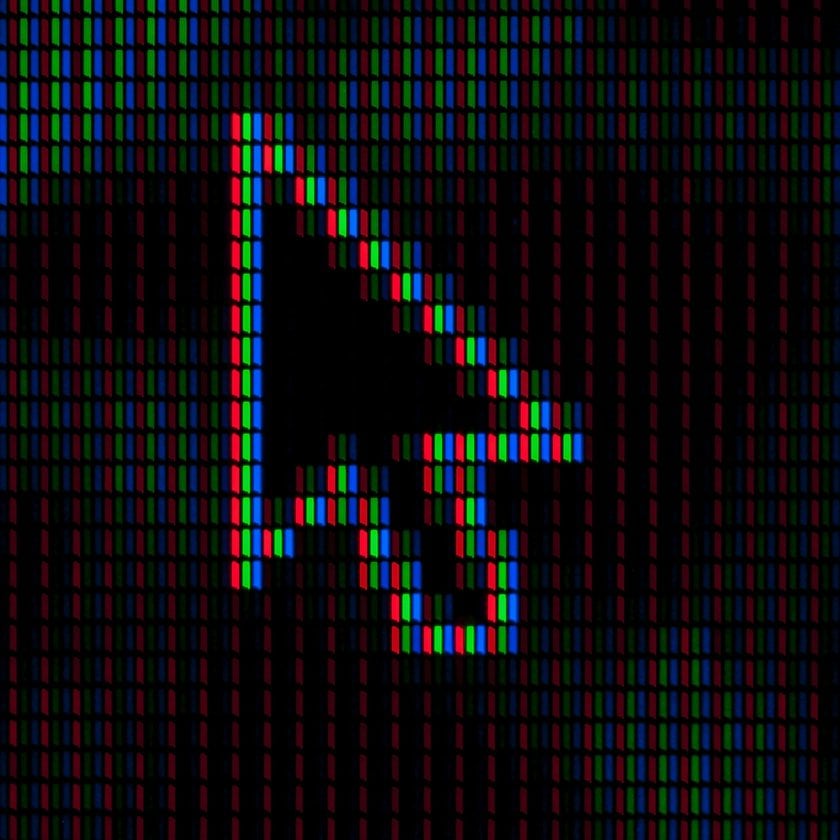
Laten we eerst uitzoeken wat een pixel is. Dit is een klein object, meestal rechthoekig, dat drie subpixels bevat. Ze zijn geschilderd in de kleuren rood, groen en blauw. Het zijn pixels waaruit volwaardige afbeeldingen, foto's en video's op smartphones, tablets en laptopschermen bestaan. Maar na verloop van tijd, wanneer je de gadget actief gebruikt, komt het vaak voor: een vastzittende pixel.
Hoe ziet een vastzittende pixel eruit? Het verschijnt als een stip op dezelfde plaats en heeft een bepaalde kleur: rood, groen of blauw. Er kan ook een combinatie van deze kleuren zijn. Deze stip beweegt meestal niet, maar kan soms flikkeren.
Waarom verschijnen ze en hoe repareer je vastzittende pixels op een telefoon of een andere gadget? Het probleem is dat ze altijd stroom ontvangen. Als ze onvolledige informatie ontvangen, worden ze defect, d.w.z. dat ze slechts in één van de drie kleuren worden weergegeven.
Wat is een Dode Pixel en Hoe Herken je Hem?
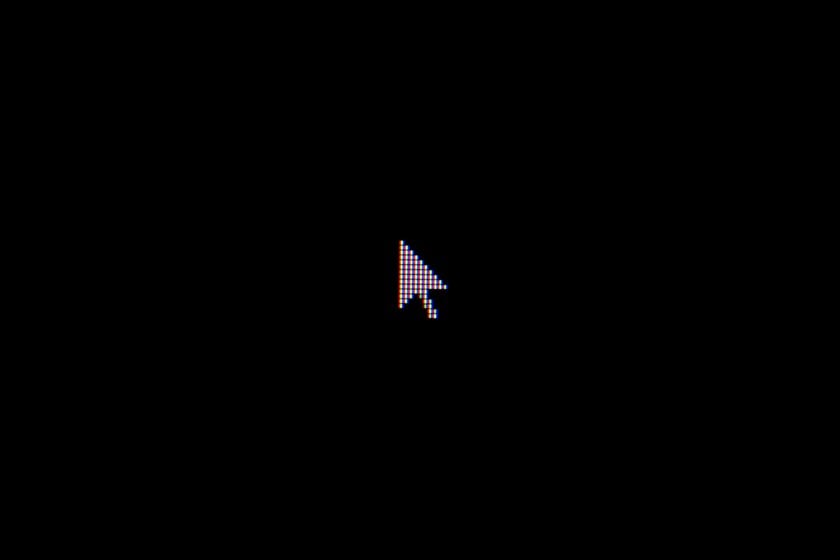
Een dode pixel is een pixel op een digitaal scherm die onverlicht blijft, vaak als een kleine zwarte of witte vlek omdat hij geen stroom krijgt. In tegenstelling tot vastzittende pixels die kleuren verkeerd kunnen weergeven, is een dode pixel volledig inactief en geeft geen kleur of licht weer.
Verschil Tussen Vastzittende en Dode Pixel: Waarop Letten

Op het eerste gezicht lijken schittering, vastzitten en dode pixels bijna hetzelfde. Maar in feite zijn ze heel verschillend. Hieronder leggen we uit waarom precies:
Uiterlijk en kleur. De vastzittende pixel ziet eruit als één stip van een bepaalde (groene, rode of blauwe) kleur, steeds op dezelfde plaats. Hij kan ook verschijnen als een groep stippen. Als we kijken naar hoe een dode pixel eruitziet, zien we dat deze een rechthoekige vorm heeft en wit of zwart van kleur is.
Energie. De vastzittende pixel krijgt continu energie, dus hij heeft een bepaalde kleur als je je gadget aanzet. De dode is tegelijkertijd uit, bovendien permanent. Daarom zie je een zwarte stip op het scherm van de smartphone of een ander apparaat.
Zeldzaam of veel voorkomend fenomeen. De vastzittende pixel is een veel voorkomend probleem dat meestal optreedt bij oude beeldschermen en bij beeldschermen die je lang geleden voor het laatst hebt gebruikt. Kunnen dode pixels zich regelmatig verspreiden? Ze komen zelden voor op sensoren en digitale LCD-camera's.
Mogelijkheid tot herstellen. Het voordeel van vastzittende pixels is dat ze na verloop van tijd vanzelf kunnen verdwijnen en gemakkelijk kunnen worden hersteld. De dode pixels worden nooit hersteld. Maar je kunt ze doen herleven.
Hoe Test je of er Vastzitten of Dode Pixels Zijn op Nieuwe Schermen met Speciale Checkertools?
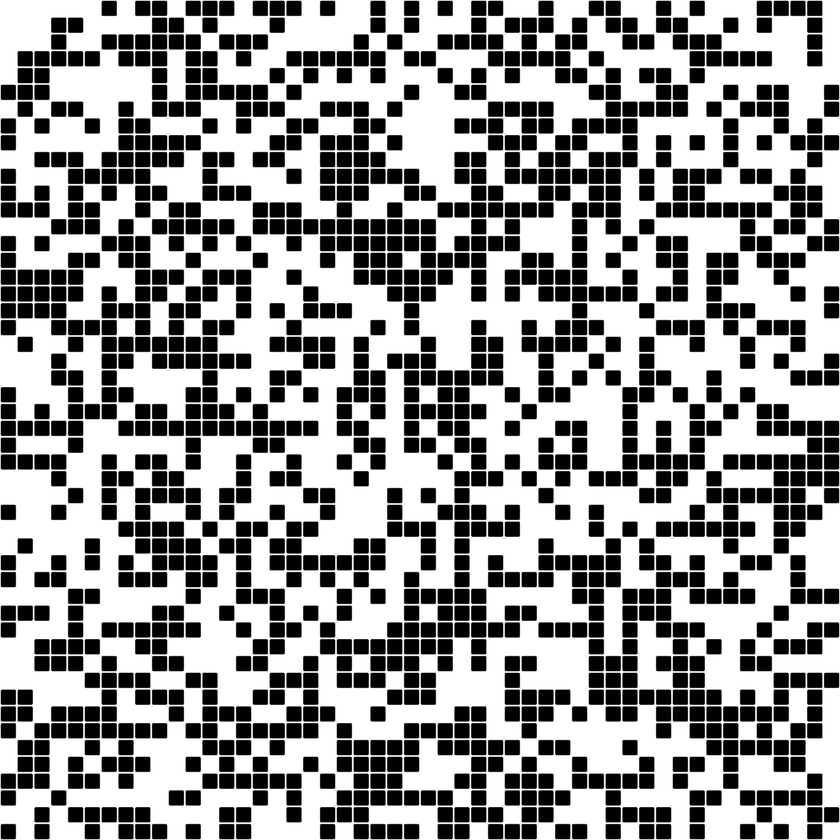
Soms is het erg moeilijk om de aanwezigheid van dode of vastzittende pixels op nieuwe schermen te detecteren. Maar er zijn verschillende manieren die je hierbij kunnen helpen. Als je vermoedt dat je camera defecte pixels heeft, kun je hier een test uitvoeren. Er zijn twee effectieve methoden:
Test op het LCD-scherm van de camera. Stel de modus Programma/Auto of Diafragmaprioriteit in en schakel Live View in. Richt na deze instellingen de cameralens op iets lichts. Dat kan de lucht zijn of groen gras. Beweeg de camera naar rechts, links, omhoog of omlaag. Als je op dezelfde plek een klein puntje ziet, zit de defecte pixel voor je. Je weet al welke kleuren dode pixels zijn. Het zou dus gemakkelijk voor je zijn om precies te bepalen wat het probleem voor je is.
Test de camerasensor. Stel eerst ISO 100 of 200 in en neem dan een aantal foto's met verschillende kleuren en patronen. Bekijk ze voorzichtig op je computer op 100% beeldgrootte. Zie je hoe één pixel die zich onderscheidt van de anderen op dezelfde plaats verschijnt? Dit is een defect waar we het over hebben.
Je kunt je scherm ook zorgvuldiger testen op defecte pixels met speciale programma's of tools. Hieronder bekijken we er enkele.
1. JScreenFix Online Hulpprogramma

Deze gratis app helpt je om het probleem van vastzittende of dode pixels op een telefoon, laptop, tablet of tv-scherm in 10 minuten op te lossen.
Start het online hulpprogramma JScreenFix. Klik op de blauwe knop met het label "Start JScreenFix". Je ziet een knipperend vierkant van pixels op een zwarte achtergrond.
Lokaliseer de defecte pixel. Schakel over naar volledig scherm door op de groene knop te drukken, kijk voorzichtig naar de donkere achtergrond en zoek de dode pixel vs. de vastzittende pixel.
Positioneer het knipperende vierkant. Sleep het vierkant met knipperende pixels over de defecte pixel.
Wacht op het resultaat. Laat het knipperende vierkantje op de problematische pixel voor een duur variërend van 10 minuten tot 1 uur. Als de eerste poging het probleem niet oplost, geef je gadget dan een dag rust en probeer het opnieuw.
Opmerking: Deze app werkt alleen als de pixel vastzit. Gaan vastzittende pixels volledig en voor altijd weg? Niet helemaal. Maar het is het proberen waard.
2. OndodePixel

Dit Windows-programma helpt je om te gaan met dode pixels met één hulpmiddel. De ingebouwde zoekfunctie voor vastzittende pixels detecteert het probleem en het hoofdprogramma geeft je een knipperende stip. Je hoeft het alleen maar naar een dode pixel te slepen en 2 uur te wachten tot het programma werkt.
Installeren en starten. Download en start het UndeadPixel programma op je Windows machine.
Gebruik de zoekfunctie. Het programma heeft een ingebouwde zoekfunctie voor vastzittende pixels om problematische pixels te helpen identificeren.
Activeer het hulpprogramma. Zodra het wordt gedetecteerd, geeft de software een knipperende stip.
Positioneer de knipperende stip. Sleep deze stip over de dode pixel.
Wacht op het resultaat. Laat het programma ongeveer 2 uur op de pixel werken.
3. Pixelgenezer
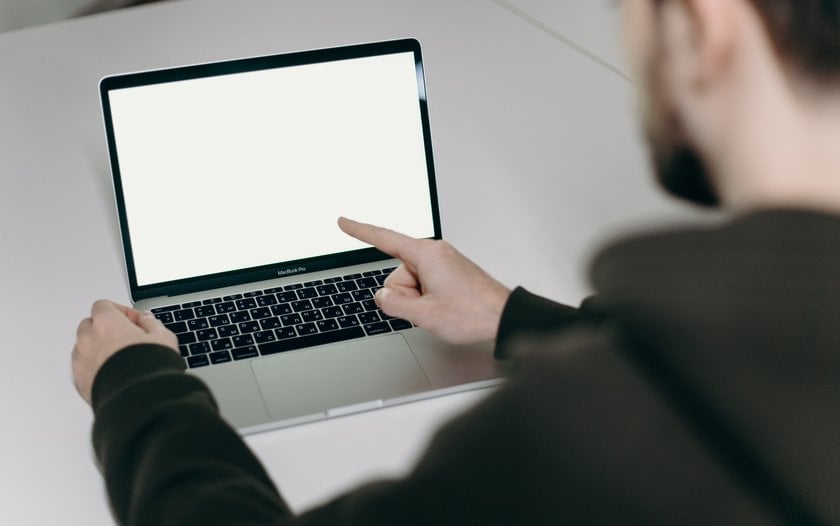
Als je wilt weten hoe je dode pixels op een telefoon of laptop kunt repareren, dan werkt deze gratis app op elke gadget met deze twee problemen. Het programma regelt de zogenaamde schoktherapie van pixels, waardoor ze opleven. Hoe gaat dat in zijn werk? Alles is eenvoudig.
Installeren en starten. Download en open de PixelHealer app.
Bedek het defect. Het programma biedt een klein gekleurd venster. Verplaats dit venster om het gebied van de defecte pixel te bedekken.
Het flitsen starten. Klik op de knop "Knipperen starten". Het programma begint een reeks kleuren (zwart, wit en RGB-hoofdkleuren) snel te laten knipperen.
Instellingen aanpassen (optioneel). Voordat je het knipperen start, heb je de optie om het gewenste interval voor het knipperen in te stellen en een timer om de toepassing automatisch te sluiten.
Let op: Als je deze app gebruikt, kijk dan niet te lang naar het scherm, want langdurig oogcontact met knipperen kan leiden tot duizeligheid.
Belangrijkste Redenen voor Deze Pixeldefecten

Je hebt ontdekt hoe dode pixels eruit zien en wat het verschil is tussen deze pixels. Laten we eens kijken waarom deze defecten verschijnen. Er zijn veel redenen. Maar we zullen je vertellen wat de meest voorkomende zijn:
Oververhitting of overkoeling. Als je je gadget gebruikt in de buurt van een hete batterij of omgekeerd in een koude kamer of zelfs op straat als het vriest, leidt dit tot het stollen van pixels en hun immobiliteit in het midden van vloeibare kristallen.
Transistorstoring. Zoals de praktijk laat zien, treedt dit op na spanningsdalingen, waardoor een bepaalde pixel geen energie meer krijgt en dood gaat. Ook raakt de transistor beschadigd en dat leidt tot defecten doordat de monitor lange tijd statisch hetzelfde beeld laat zien.
Overklokken. Als je je beeldscherm overklokt, wees dan voorbereid op een fenomeen als overmatige warmte, waardoor je pixels gaan schuiven.
Hoge vochtigheid. LCD-monitoren houden niet van dergelijke omstandigheden omdat de matrix dan te lijden heeft en er witte puntjes verschijnen.
Dus, hoe kun je vastzittende en dode pixels op telefoons of andere gadgets zelf repareren? Je wilt je apparaat immers niet meenemen voor reparatie en er veel geld aan uitgeven. Laten we het uitzoeken!
Hoe Alleen Dode Pixels Repareren op Android-telefoons en Andere Gadgets?

Het is gemakkelijk om vastzittende pixels te repareren, omdat het een tijdelijk probleem is. Maar je zult wat moeten sleutelen aan dode pixels. We raden je aan vertrouwd te raken met verschillende methoden om de defecten te verhelpen die hun doeltreffendheid in de praktijk al hebben bewezen.
Methode #1: Geef je Laptop, Smartphone of Tablet, 24 uur Rust
Soms verschijnt het probleem wanneer je de gadget overmatig gebruikt. In dit geval kun je de veiligste optie proberen, geschikt als je vastzittende pixels ziet. Schakel de monitor gewoon uit en haal de stekker uit het stopcontact. Laat het 24 uur in deze toestand. Na wat rust zal het probleem vanzelf verdwijnen. Maar het kan ook later zijn. Het is niet echt bekend hoe lang het zal duren: een week, een maand of zelfs een paar jaar.
Methode #2: Gebruik Software om Dode of Vastzittende Pixels te Herstellen
Programmeurs, die zich realiseren hoe vervelend zulke defecten zijn, hebben speciale software ontwikkeld die ze effectief kan oplossen. Alle varianten van dergelijke tools werken volgens hetzelfde principe. De software is erop gericht om de pixel terug te brengen naar zijn gebruikelijke staat door een chaotische combinatie van rode, groene en blauwe kleuren te reproduceren. Dit gebeurt cyclisch met een snelheid van 60 flitsen per seconde. Maar onthoud een belangrijk ding. Als je last hebt van epileptische aanvallen, is deze methode niet geschikt voor jou vanwege de snel knipperende lichtjes in een grillig patroon.
Hier zijn drie van de meest gebruikte pixel-fixing software:
JScreenFix online hulpprogramma. Deze gratis app helpt je om het probleem van vastzittende of dode pixels op een telefoon, laptop, tablet of tv-scherm in 10 minuten op te lossen. Klik op de blauwe knop met het opschrift Launch JScreenFix. Je ziet een zwart scherm en een vierkant met knipperende pixels voor je. Door over te schakelen naar volledig scherm door op de groene knop te drukken, kijk je zorgvuldig naar de donkere achtergrond en zoek je de dode pixel vs. vastzittende pixel. Sleep er dan een vierkant met knipperende pixels naartoe en laat het 10 minuten tot 1 uur aan staan. Als het niet werkt, probeer het dan nog een keer. Doe dit nadat je gadget een dag heeft gerust. Het is goed om te weten dat deze app alleen werkt als de pixel vastzit. Gaan vastzittende pixels volledig en voor altijd weg? Niet in de volle omvang. Maar het is het proberen waard.
OndodePixel. Dit Windows-programma helpt je om te gaan met dode pixels met één hulpmiddel. De ingebouwde zoekfunctie voor vastzittende pixels detecteert het probleem en het hoofdprogramma geeft je een knipperende stip. Je hoeft het alleen maar naar een dode pixel te slepen en 2 uur te wachten tot het programma werkt.
PixelHealer. Als je wilt weten hoe je dode pixels op een telefoon of laptop kunt repareren, dan werkt deze gratis app op elke gadget met deze twee problemen. Het programma regelt de zogenaamde schoktherapie van pixels, waardoor ze opleven. Hoe gaat dat in zijn werk? Alles is eenvoudig. Nadat je het defect hebt bedekt met een klein gekleurd venster en op de Start Flashing knop hebt gedrukt, zal de combinatie van zwart, wit en alle belangrijke RGB-kleuren in een razend tempo knipperen. Voordat je begint, kun je een gewenst knipperend interval instellen en een timer om het programma automatisch af te sluiten. Als je deze app gebruikt, kijk dan niet te lang naar het scherm, want langdurig oogcontact met knipperen kan leiden tot duizeligheid.
Methode #3: Probleem Handmatig Oplossen
Als je alle bovenstaande methoden hebt geprobeerd en het probleem blijft onveranderd, gebruik dan nog een laatste kans om pixels zelf te repareren. Dit heeft een directe invloed op hen met je hand. In sommige gevallen werkt deze "behandelingsmethode" echt. Volg gewoon de volgende stappen:
Zoek eerst uit waar de defecte pixel zich bevindt en schakel de monitor uit.
Druk op de pixel. Omwikkel je wijsvinger met een stukje microvezel en druk op de plek waar de vastzittende of dode pixel zich bevindt terwijl je de monitor aanzet. Maar doe het heel voorzichtig om je scherm niet te beschadigen. Druk niet op andere plekken, want dit kan leiden tot nog meer probleempixels. Houd de pixel 10 minuten vast met je vinger en leg hem dan weg. Je kunt ook een pendop, stift, de punt van een make-upborstel of een ander stomp, smal voorwerp gebruiken in plaats van je vinger. Warm is nog een manier om het defect op te lossen. Doe een warm washandje in een hermetisch zakje en druk er niet te hard op op de defecte plek, maar niet meer dan een paar seconden per keer.
Kijk naar het resultaat. Gaan dode pixels weg? Ja! Gefeliciteerd! Je hebt het probleem opgelost.
Je kunt deze optie combineren met elk van de tools waar we het over hebben gehad. Maar houd er rekening mee dat het enigszins riskant is. Maar waarom? Deze methode kan blijvende schade aan het scherm veroorzaken en je garantie ongeldig maken als die nog geldig is.
Vastzittende Pixels Repareren: Effectieve Doe-Het-Zelf-Oplossingen
Om vastzittende pixels op een scherm te repareren, kun je deze effectieve doe-het-zelf-oplossingen proberen:
Pixel-herstellende software: Gebruik software die ontworpen is om snel kleuren te laten knipperen in het getroffen gebied, wat soms de pixel kan losmaken.
Handmatige drukmethode: Schakel eerst het scherm uit. Gebruik vervolgens een vochtige doek om het scherm te beschermen en druk voorzichtig met een stylus of een soortgelijk voorwerp tegen de vastzittende pixel. Zet ten slotte het scherm aan en uit.
Warmte toepassen: Breng voorzichtig warmte aan met een verwarmingskussen of iets dergelijks op het gebied met de vastzittende pixel. Dit kan de pixel soms reactiveren.
Disclaimer: Deze methoden worden over het algemeen als veilig beschouwd, maar kunnen je scherm verder beschadigen. Ga altijd voorzichtig te werk en op eigen risico. Als je niet zeker bent of als het scherm onder de garantie valt, is het raadzaam om professionele reparatiediensten te zoeken.
Wat te Doen als de Defecte Pixels niet Worden Verholpen?

Heb je alle onafhankelijke methoden om je scherm te "behandelen" al geprobeerd, maar is het probleem niet verdwenen? Je moet het gewoon accepteren. Na verloop van tijd raak je gewend aan de probleempixel en zul je het niet meer opmerken.
Maar als deze overmachtssituatie zich voordeed tijdens de garantieperiode, kun je het apparaat naar het servicecentrum brengen om het scherm te vervangen. Je moet er rekening mee houden dat de fabrikant dit kan weigeren. Dit hangt af van wat er in de garantie staat. Als regel geldt dat het aantal heldere of donkere pixels tussen de 4 en 8 moet liggen.
Conclusie

Zowel dode pixels als vastzittende pixels op je telefoon, op het scherm van je laptop, tablet of tv kunnen je uit het lood slaan, je humeur verslechteren en de productiviteit van je werk met fotobewerking en foto-inhoud verminderen. Maar als je de aard ervan kent en alle methoden toepast die we aanbevelen, heb je een kans om dit vervelende probleem het hoofd te bieden. Als je een geldige garantie hebt, kun je natuurlijk het beste de hulp van een specialist inroepen. We hopen dat ons artikel nuttig voor je was.





![Reis-inpaklijst: Wat mee te nemen op reis [Essentials + Tips]](http://media.macphun.com/img/uploads/macphun/blog/3762/image.jpg?q=75&w=1348&h=715&resize=cover)
